Nero 11 – Vypalujeme, stříháme, přehráváme
Sponzorované odkazy
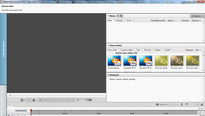
Každý si jistě pod pojmem Nero představí klasický vypalovací software. Nero již dlouho ale není jen o vypalování. V současnosti je to komplexní multimediální software pro práci s optickými médii, který vedle vypalování nabízí tvorbu potisků obalů, práci s videem či třeba speciální nástroj pro zálohu dat. Dnešním tématem bude zatím poslední vydaná 11. verze Nera.
Nejen vypalování
Nero je velmi známý a rozšířený vypalovací software. Vypalování je sice stále na hlavní koleji, nicméně nyní již kolem sebe má mnoho funkcí a nástrojů navíc. Nero obsahuje celé portfolio aplikací pro práci s multimediálním obsahem.
Stříhání videa, úprava zvukových stop, správa a jednoduchá editace fotografií – to všechno je součástí. Navíc jsou zde i aplikace pro poslech hudby a také nástroje pro sdílení multimediálních dat na internetu, respektive na nejznámějších sociálních službách. Všechny součásti Nera včetně nápovědy jsou kompletně počeštěné s líbivým a intuitivním uživatelským rozhraním.
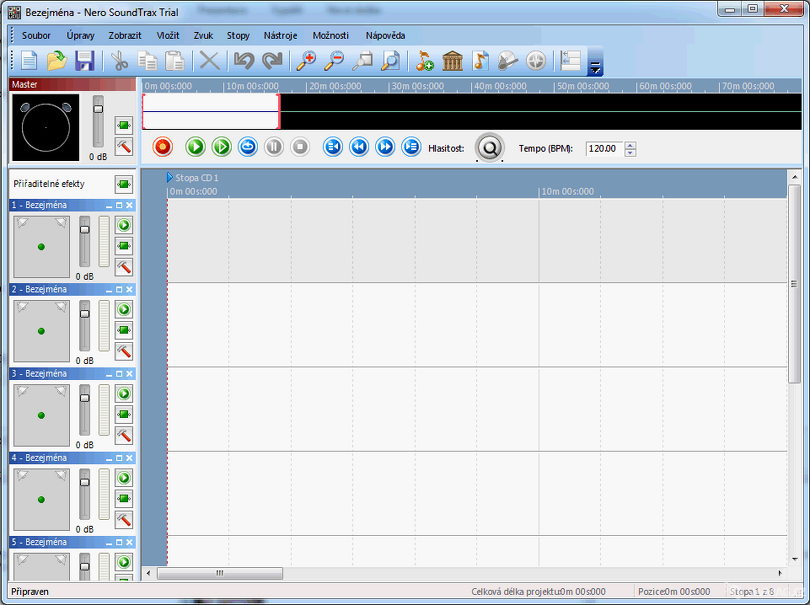 Nero SoundTrax – snadná práce se zvukem
Nero SoundTrax – snadná práce se zvukemAbych byl konkrétnější, zastavím se třeba u Nero SoundTrax. Ten umožňuje míchání a nahrávání hudby a to vše v prostoru. Problémem není například spojení více stop do jedné, práce s hlasitostí jednotlivých stop, tvorba prostorových efektů a nebo nastavení rychlosti. Možností je opravdu dostatek.
Další zajímavou aplikací je Nero Video umožňující export videa z kamer a fotoaparátů a samozřejmě také střih. Pokud máte nějaký projekt rozdělaný ve Windows Live Movie Makeru, není problém jej importovat beze změn do Nero Video.
Šikovnou vlastností je možnost importu z kvalitního formátu AVCHD. Uživatelské rozhraní Nero Video nemá cenu rozebírat do podrobna, neboť nijak nevybočuje ze standardů stříhacího softwaru. Pochválit musím přítomnost velkého množství všelijakých efektů a funkcí.
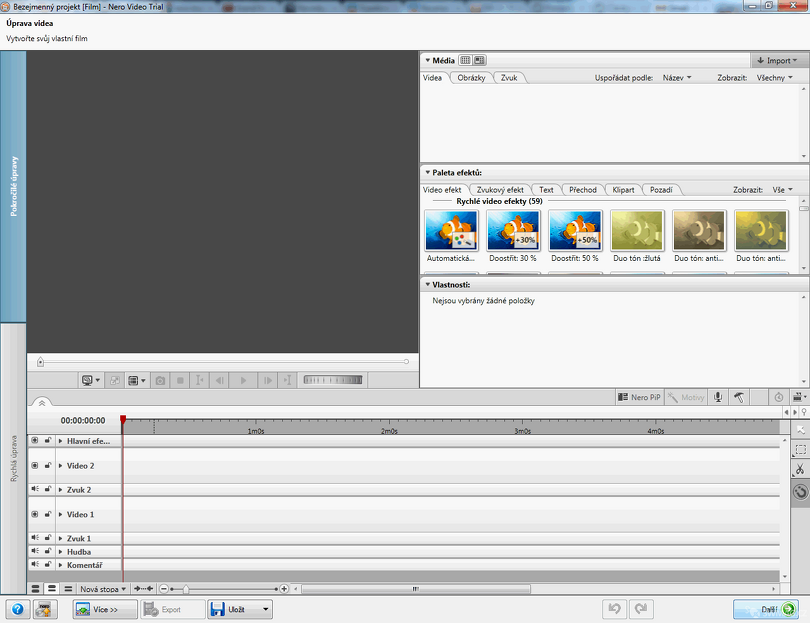 Nero Video – jednoduchá střižna videa
Nero Video – jednoduchá střižna videaInstalace
Patnáctidenní zkušební verzi Nero 11 si můžete stáhnout například na oficiálním webu výrobce nebo na serveru eDownload.cz. K úspěšnému stažení 380 MB velikého instalačního balíčku je třeba zadat e-mailovou adresu, samotná plná instalace zabírá na disku přes 1700 MB.
Instalací provádí standardní instalační průvodce, který je zcela v češtině. Prvním krokem instalace je automatické doinstalování chybějících systémových součástí, což si v případě chybějících součástí vyžádá restart počítače. Ještě před tím vám ale instalační průvodce nabídne možnost instalovat vyhledávací panel. Záleží jen na vás, zda-li jej využijete či nikoli.
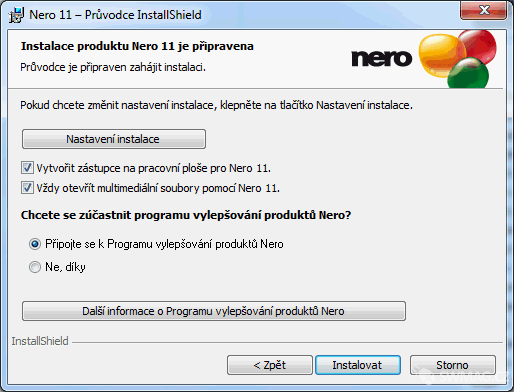 Základní nastavení instalace
Základní nastavení instalacePo úspěšném restartu následuje samotné instalace programu. Jediným krokem, u kterého je třeba dát pozor, je nastavení instalace. Přímo v průvodci lze nastavit jen asociaci s multimediálními programy a zástupce na ploše, nicméně tlačítko Nastavení instalace zpřístupní další volby.
V nově otevřeném okně Nastavení instalace si můžete zvolit součásti, které mají být součástí instalace, a nastavit cílový adresář pro instalaci programu. Poté stačí nastavené volby odsouhlasit kliknutím na tlačítko OK. Ve stejném kroku ještě můžete dát souhlas se zapojením programu pro rozvoj aplikace spočívajícím v anonymním odesílání informací o aplikaci Nero 11 ve vašem počítači.
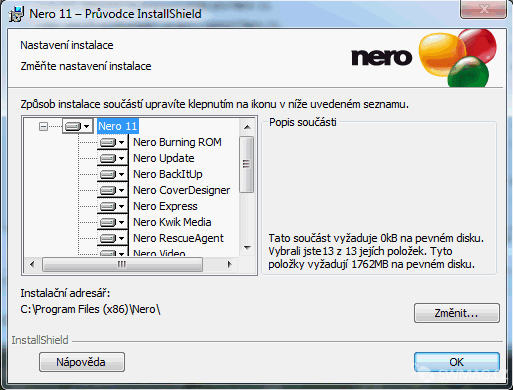 Volba součástí a cílového adresáře instalace
Volba součástí a cílového adresáře instalacePrvní spuštění
Při prvním spuštění, stejně jako při každém dalším spuštění, vás přivítá jakási centrála, nebo chcete-li rozcestník, zastřešující všechny dostupné aplikace. Vedle videa sloužícímu k prvnímu seznámení s aplikací, můžete prostřednictvím této centrály spustit jakoukoli aplikace z balíku Nero 11. V každé kartě reprezentující dotyčnou součást naleznete také jednoduché tlačítko pro vytvoření zástupce na ploše.
 Rozcestník multimediálního balíku Nero 11
Rozcestník multimediálního balíku Nero 11Uživatelské rozhraní všech součástí je intuitivní a v líbivém designu. Svižnost všech aplikací je víceméně na výborné úrovni, záleží ovšem na zrovna prováděném úkolu. Jakousi pokročilejší schránkou pro přenos dat mezi jednotlivými aplikacemi je Nero MediaBrowser. Mně osobně by však více vyhovovala možnost přidávat jednotlivé soubory pouhým přetažením do okna aplikace, což funguje jen u některých aplikací z Nero.
Nakonec se ještě musím zmínit o plnohodnotné multimediální knihovně s možností přehrávání všech spravovaných dat. Tato knihovna se skrývá pod názvem Nero Kwik Media a je v podstatě obdobou Windows Media Player 12 z Windows 7.
 Nero Kwik Media – prohlížeč multimediálního obsahu v počítači
Nero Kwik Media – prohlížeč multimediálního obsahu v počítačiVypalování a mnoho dalšího
Vypalování je stále největším tahákem Nera 11 díky dobrým zkušenostem z předchozích verzí. Pro vypalování jsou přítomné v podstatě dvě aplikace odlišené množstvím nastavení. Nero Express slouží k rychlému a snadnému vypalování určenému spíše méně zkušeným uživatelům.
 Snadné vypalování prostřednictvím Nero Express
Snadné vypalování prostřednictvím Nero ExpressJestliže jste s Nerem již někdy pracovali, jistě si všimnete, že uživatelské rozhraní nedoznalo víceméně žádných větších změn. Podobně na tom je také sofistikovanější Nero Burning ROM nabízející nepřeberné možnosti nastavení.
Tak i tak umí Nero vypalovat všechna známá optická média včetně Blu-ray a disků s ochranou SecurDisc. Jedinou překážkou při vypalování je nemožnost kopírovat chráněné DVD, což je nejčastěji využívané při ochraně originálního média. Za zmínku jistě stojí také nástroj pro záchranu dat z poškozených optických disků.
 Plnotučné vypalování – Nero Burning ROM
Plnotučné vypalování – Nero Burning ROMNení to zbytečné?
Při prvním setkáním s tímto balíkem aplikací jsem byl trochu skeptický, ale mohu potvrdit, že mě schopnosti jedenáctého Nera opravdu potěšily. Vypalování a práce s optickými médii je sice stále hlavním záměrem, nicméně rozvoj dalších aplikací je také dobrým krokem. Ne každý je však využije. Proto si myslím, že Nero 11 má cenu především pro domácnosti. Uživatelé potom nemusí řešit další software a mají všechno pěkně pohromadě v češtině a za slušný peníz.
Několik chyb se najde, jako třeba pár nepřeložených textů či nepříliš dobrý Nero MediaBrowser. Tyto menší nedostatky jsou hravě převálcovány klady.
Nero 11 mohu vřele doporučit všem, co chtějí celý multimediální balík. Pouze o vypalování to už ale opravdu není.
Moje hodnocení: 80 %
Výhody:
- Obsáhlý multimediální balík
- Intuitivní uživatelské rozhraní
- Široké možnosti vypalování
- Možnost snadného on-line sdílení
- Uživatelské rozhraní
Nevýhody:
- Nemožnost kopírovat chráněné disky
- Nero MediaBrowser
- Občasné nedostatky v češtině
- Špatná práce s titulky při přehrávání videa
Výběr nejlepších zdarma dostupných programů pro vypalovaní naleznete zde .
Článek Nero 11 – Vypalujeme, stříháme, přehráváme byl publikován 2. února 2012 v 19.00 v rubrice Programy. Autorem článku je Ondřej Dostál. Pro diskusi slouží komentáře (1).
Podobné články
- Nero 9 - vypalování snadno a rychle 12.03.2009 06.00
- CDBurnerXP Pro: Kvalitní vypalování naprosto zdarma! 28.09.2009 06.00
- Programy na vypalování CD a DVD zdarma 16.05.2011 00.00
- Nero 14: Zvládá střih, streamování i pokročilé vypalování 07.02.2014 05.00
- Souboj vypalovacích freeware programů: II. část - Srovnání vypalovacích freeware 24.01.2012 00.00
Top 10
- Překladače vět - výběr nejlepších freeware překladačů
- Nejlepší online překladače vět a textů na internetu
- Kontrola pravopisu - Jak účinně opravovat texty?
- Prožijte léto s pánskými botami z Robelshoes
- Karaoke - Texty písní ke stažení zdarma
- Internetová stránka Navratdoreality.cz
- Těžba kryptoměn je šikovný způsob, jak si vydělat zajímavé peníze
- MP3s.Nadruhou.net
- Držte krok s dobou: Jaké (ne)výhody přináší digitalizace dokumentů?
- Vybavte se na zimu s obuví Robel
Tagy
navradoreality překladač, translator převod Komunismus idos spolužáci, komunikace karaoke Google music pravopis
Doporučujeme
Máte tiskárnu? Ať již jste firma či spotřebitel, vyzkoušejte naše tonery ve slevě. Tonery a náplně do tiskáren HP máme za bezkonkurenční ceny.
